人事管理人员避免不了的经常与员工档案打交道,查询变更等都是家常便饭,如果没有较好的管理方法,那将费时费力……今天我们来学习利用“自定义名称”和函数公式组合技巧来实现员工照片等信息的动态查询技巧。
一、效果展示。
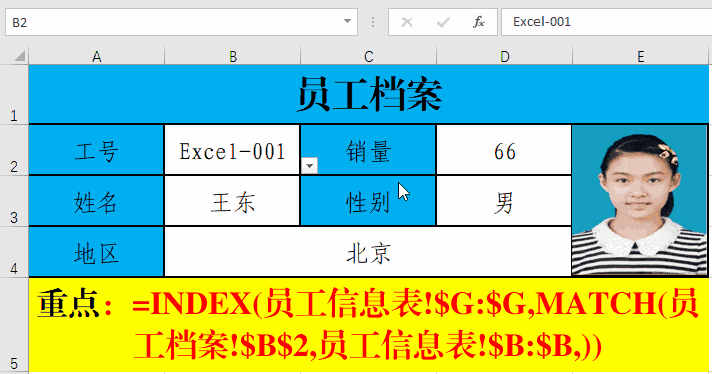
从实际效果中我们可以看出,只需要选择相应的员工工号,即可查询其它相关信息,包括照片信息……该如何去实现了?
二、实现方法。
1、准备员工信息表。
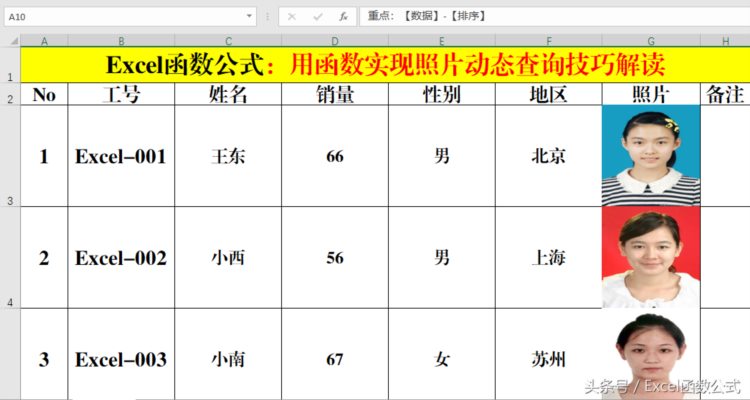
在其中的一个工作簿中准备带照片的员工信息表,表格内容可以根据实际情况自定义。
2、获取【工号】下拉列表框内容。
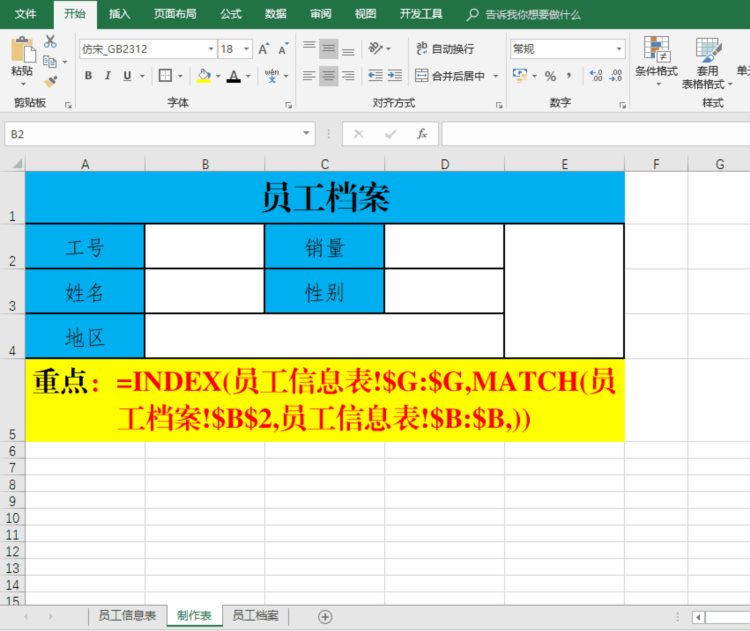
方法:
1、选中目标单元格。
2、【数据】-【数据验证】,选取【允许】下的【序列】,单击【来源】右侧的箭头,单击【员工信息表】并选取【工号】列的内容。再次单击箭头,并【确定】。(或者在来源中直接输入公式:=员工信息表!$B$3:$B$9即可)。
3、获取【照片】等内容。
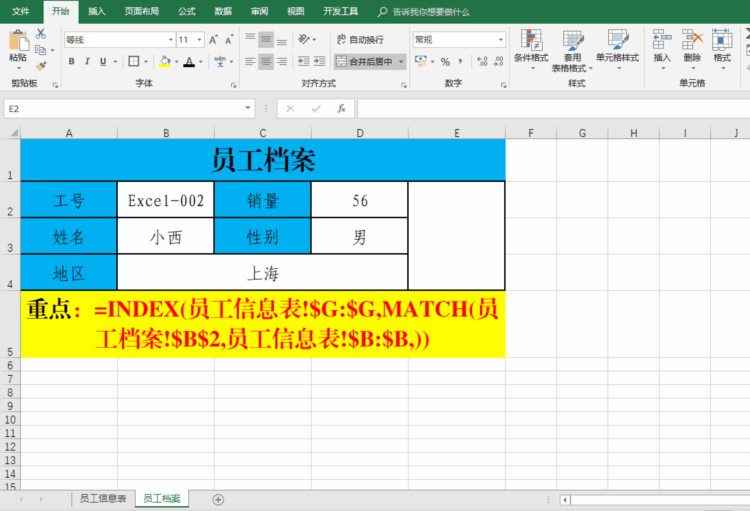
方法:
1、单击目标单元格。
2、【公式】-【定义名称】,在【名称】对话框中输入名称,例如【照片】。
3、在【引用位置】对话框中输入公式:=INDEX(员工信息表!$G:$G,MATCH(员工档案!$B$2,员工信息表!$B:$B,))并【确定】。
4、打开【员工信息表】工作簿,复制任意一张照片,并粘贴到【员工档案】工作簿的目标单元格中,调整大小等。(文本内容可省略此步骤)
5、在地址栏中输入公式:=照片(等号后面的名称必须和第2步名称对话框中输入的内容一致)。
6、单击下拉列表查询内容。
重点解读:
公式:=INDEX(员工信息表!$G:$G,MATCH(员工档案!$B$2,员工信息表!$B:$B,))是实现此功能的重要内容。INDEX函数是根据位置筛选相应的内容,而MATCH函数是定位函数。首先利用MATCH函数来定位“员工档案!$B$2”内容在“员工信息表”中的位置,然后利用INDEX提取其内容并予以显示。
